Вискакує реклама в браузері: як прибрати і позбавитися від проблеми
- Як видалити рекламу в браузері автоматично
- Malwarebytes Antimalware
- Hitman Pro
- Як видалити вискакує рекламу в браузері вручну
- Видалення вискакує реклами з планувальника завдань
- Перевірка файлу Hosts
- Виявлення і видалення вірусів
- відключення розширень
- Очищення ярлика від автоматичного переходу на сайт
 Віруси завжди були напастю користувачів комп'ютерів під управлінням Windows, і чим активніше розвивався інтернет, тим їх ставало більше. Зараз найбільшу популярність мають віруси класів Adware, які заражають комп'ютер і демонструють користувачеві різного роду рекламу проти його волі. Це можуть бути спливаючі рекламні сторінки, окремі банери на сайтах, pop-up банери та багато інших видів рекламних оголошень. При зараженні комп'ютера Adware вірусом, вискакує реклама у всіх без винятку браузерах, і це вкрай небезпечно для користувача. Справа в тому, що найчастіше подібна реклама веде на сайти, заражені небезпечнішими для комп'ютера вірусами, аж до зловредів, здатних зашифрувати файли або вкрасти особисті дані користувачів. Є кілька надійних способів, як позбутися від рекламних вірусів на комп'ютері, і нижче про них піде мова.
Віруси завжди були напастю користувачів комп'ютерів під управлінням Windows, і чим активніше розвивався інтернет, тим їх ставало більше. Зараз найбільшу популярність мають віруси класів Adware, які заражають комп'ютер і демонструють користувачеві різного роду рекламу проти його волі. Це можуть бути спливаючі рекламні сторінки, окремі банери на сайтах, pop-up банери та багато інших видів рекламних оголошень. При зараженні комп'ютера Adware вірусом, вискакує реклама у всіх без винятку браузерах, і це вкрай небезпечно для користувача. Справа в тому, що найчастіше подібна реклама веде на сайти, заражені небезпечнішими для комп'ютера вірусами, аж до зловредів, здатних зашифрувати файли або вкрасти особисті дані користувачів. Є кілька надійних способів, як позбутися від рекламних вірусів на комп'ютері, і нижче про них піде мова.
Зверніть увагу: В інструкціях нижче буде час від часу фігурувати браузер Google Chrome. Якщо вашим основним браузером є не він, а, наприклад, Opera або Яндекс Браузер, спроектуйте рекомендовані дії на нього.
Як видалити рекламу в браузері автоматично
Перше, до чого слід звернутися при проблемах з вірусом на комп'ютері, це до антивірусних програм. Їх безліч, як широко поширених, так і маловідомих. В даному випадку рекомендується вибрати спеціальні програми для видалення Adware і Malware загроз, і нижче ми розглянемо пару таких додатків.
Malwarebytes Antimalware
Один з найвідоміших безкоштовних антивірусів, який здатний боротися з рекламними вірусами, це Malwarebytes Antimalware. Він допомагає впоратися зі зловредів в усіх браузерах, встановлених на комп'ютері.
Користуватися антивірусом Malwarebytes Antimalware вкрай просто. Його необхідно завантажити на комп'ютер, після чого встановити і запустити. Далі виберіть необхідний варіант сканування і дочекайтеся результатів. Швидке сканування антивірусом займає не більше 20 хвилин. Виявлені вірусні файли потрібно помістити в карантин або видалити.
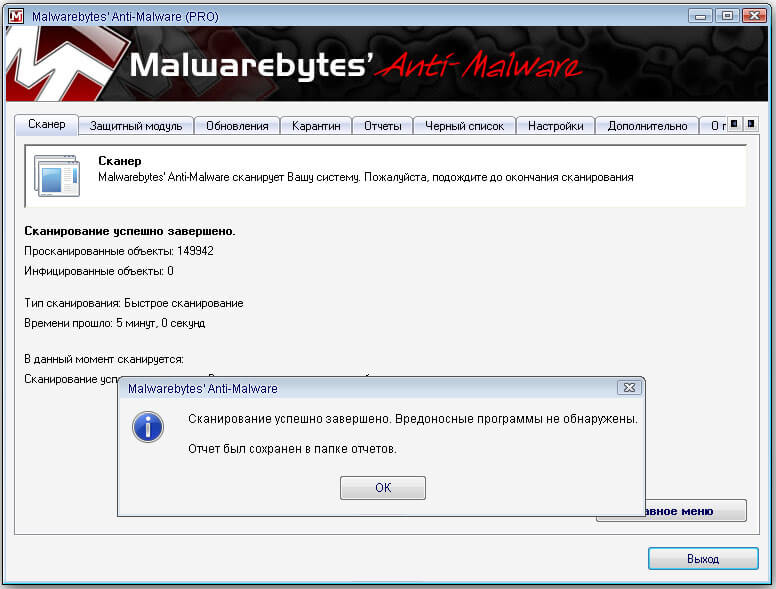
Hitman Pro
Ще одна хороша програма для боротьби з Malware і Adware погрозами - це Hitman Pro. Додаток поширюється за гроші, але розробники надають користувачам можливість випробувати її функціональність безкоштовно протягом 30 днів, чого цілком достатньо, щоб один раз видалити рекламу в браузері.
Запустивши додаток Hitman Pro, виберіть варіант «Я збираюся просканувати систему тільки один раз», після чого запуститься процес пошуку і усунення загроз на комп'ютері. Дочекайтеся його завершення і видаліть знайдені небезпечні програми.
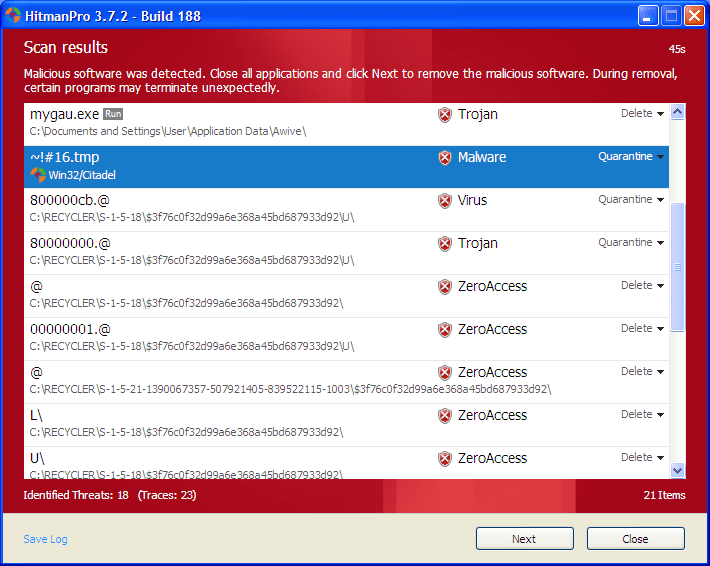
Коли комп'ютер буде перевірений антивірусами, перезавантажте його і спробуйте скористатися браузером в стандартному режимі. Якщо реклама більше не турбує, можна вважати, що загроза усунута. Якщо ж проблема збереглася, переходите до ручного способу очищення комп'ютера від вірусів.
Як видалити вискакує рекламу в браузері вручну
Коли антивіруси не допомагають впоратися з проявами шкідливих додатків на комп'ютері, потрібно спробувати очистити систему в ручному режимі. Виконуйте послідовно дії, наведені нижче, щоб напевно позбавитися від рекламного вірусу.
Видалення вискакує реклами з планувальника завдань
Сучасні Adware віруси навчилися цікавого прийому - прописувати команду на запуск тієї чи іншої рекламної сторінки безпосередньо в планувальник завдань. Це призводить до того, що навіть при закритому браузері сторінки з рекламою починають відкриватися. Усувається дана проблема наступним чином:
- Зайдіть в планувальник завдань. Зробити це можна, якщо натиснути на клавіатурі клавіші Windows + R і прописати в відкрилася рядку «Виконати» команду Taskschd.msc, після чого натиснути «ОК»;
- У нижній частині екрана перейдіть на варіант «Дії» і по черзі в списку завдань натискайте на кожен з файлів. Перегляньте всі файли на наявність дій по запуску браузера і рекламного сайту. Якщо знайдете файли з подібними діями, видаляйте їх (для цього потрібно натиснути в списку завдань на файл правою кнопкою миші і вибрати пункт «Видалити»).
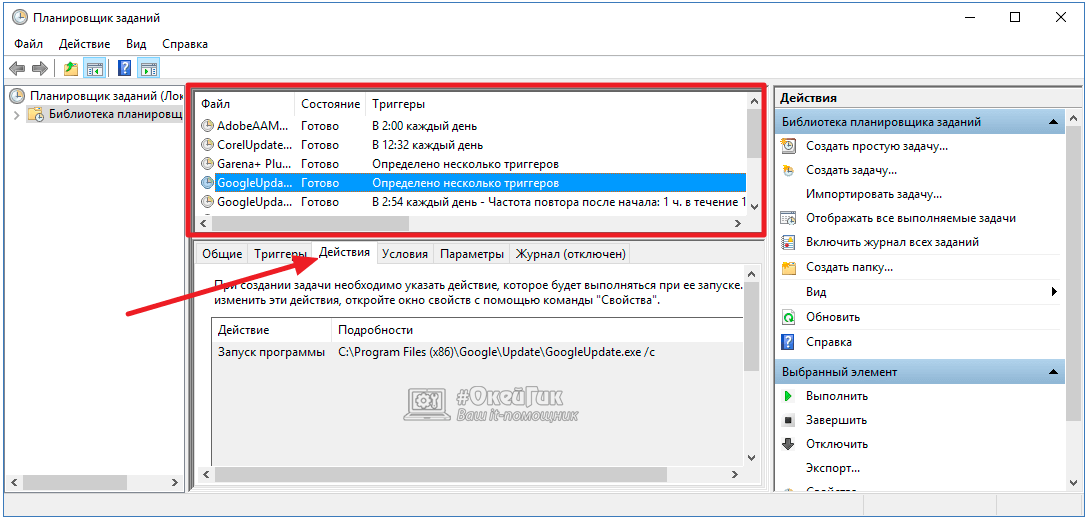
Закрийте планувальник завдань і перезавантажте комп'ютер. Перевірте, чи буде відкриватися рекламна сторінка в браузері при колишньої моделі використання системи. Якщо немає, можна вважати, що проблема вирішена. Якщо реклама все ще вискакує, переходите до наступних дій.
Перевірка файлу Hosts
Дуже часто рекламні віруси вносять зміни в системний файл Hosts. Якщо ви не особливо розбираєтеся в інформації, яка повинна бути занесена в Hosts, прочитайте відповідну статтю на нашому сайті, де докладно все викладено.
Щоб перевірити файл Hosts, необхідно перейти на системному диску в папки Windows \ System32 \ drivers \ etc і відкрити файл Hosts за допомогою блокнота. Далі подивіться на рядки, внесені після останнього рядка, що починається з решітки. Якщо такі рядки є, видаліть їх і збережіть файл.
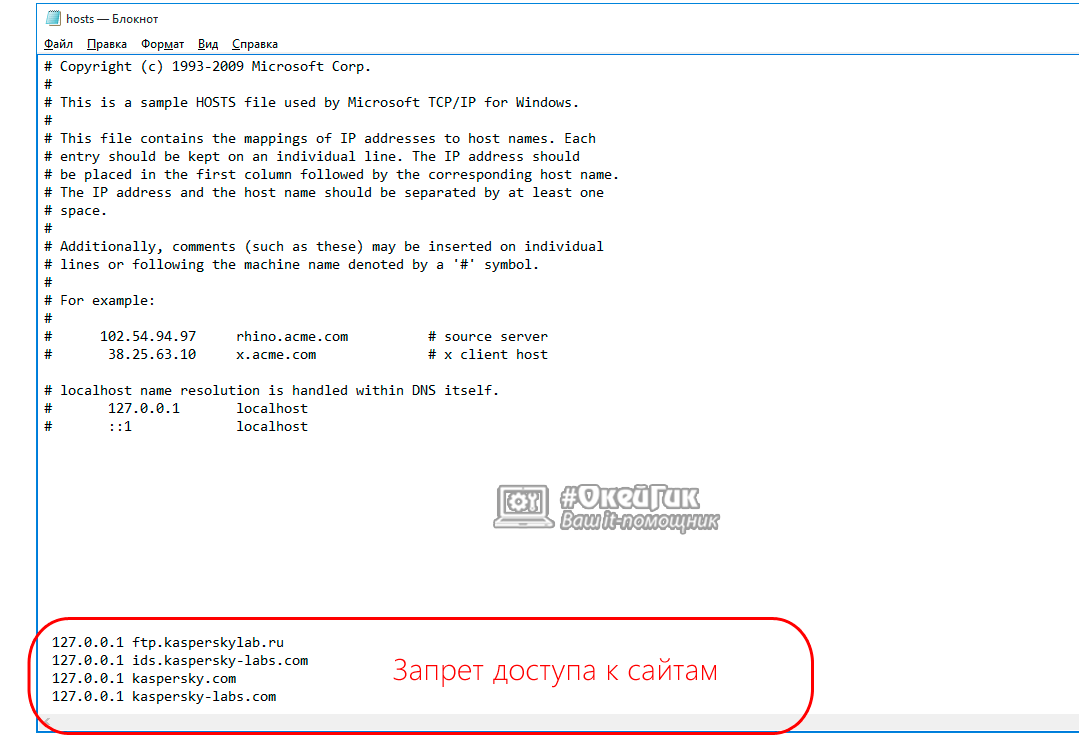
Зверніть увагу: Якщо ви користуєтеся неліцензійним софтом, часто при його установці в Hosts прописуються команди, які забороняють йому зв'язуватися з сервером додатка. Відповідно, після виконання рекомендації з видалення всіх рядків після останньої решітки, можуть виникнути проблеми з роботою зламаних додатків на комп'ютері.
Виявлення і видалення вірусів
Вірусні процеси часто працюють у фоновому режимі, що і призводить до їх повсюдного появи в системі і мимовільного запуску браузерів з рекламними сторінками. Природно, віруси намагаються шифруватися під різними назвами, щоб їх складно було обчислити в списку програм (якщо вони там є) і в диспетчері завдань. Наведемо кілька назв найбільш поширених вірусів, які здатні працювати у фоновому режимі і запускати різну рекламу в браузері: CodecDefaultKernel, Conduit, Search Protect, Browser Protect, Pirrit Suggestor, Mobogenie, Webalta. На такі імена слід орієнтуватися, виконуючи дії, описані нижче.
Насамперед рекомендується перевірити список встановлених додатків на предмет наявності вірусних програм. Для цього через «Панель управління» запустіть список програм і компонентів, встановлених в системі, і перегляньте його на предмет наявності підозрілих додатків. Якщо такі будуть знайдені, спробуйте розшукати інформацію про програму в інтернеті. Чи не складно визначити, що вона є вірусною, якщо на неї є велика кількість скарг від користувачів. Видаліть всі підозрілі програми і перезавантажте комп'ютер.
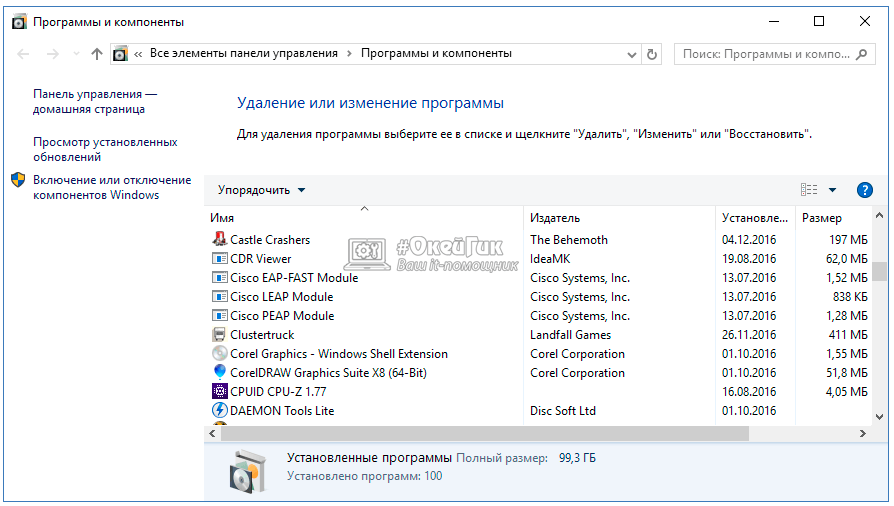
Якщо проблема збереглася після видалення всіх вірусів, які були знайдені в списку програми і компонентів, потрібно їх пошукати за допомогою «Диспетчера завдань». Для цього запустіть «Диспетчер завдань» (натиснувши Ctrl + Alt + Del і вибравши відповідний пункт), а далі в списку процесів знайдіть підозрілі. Як і в ситуації з програмами, використовуйте інтернет, щоб визначити, чи є підозрілий процес вірусом. Якщо так, то натисніть на нього правою кнопкою миші в «Диспетчері завдань» і «Відкрити місце зберігання файлу».
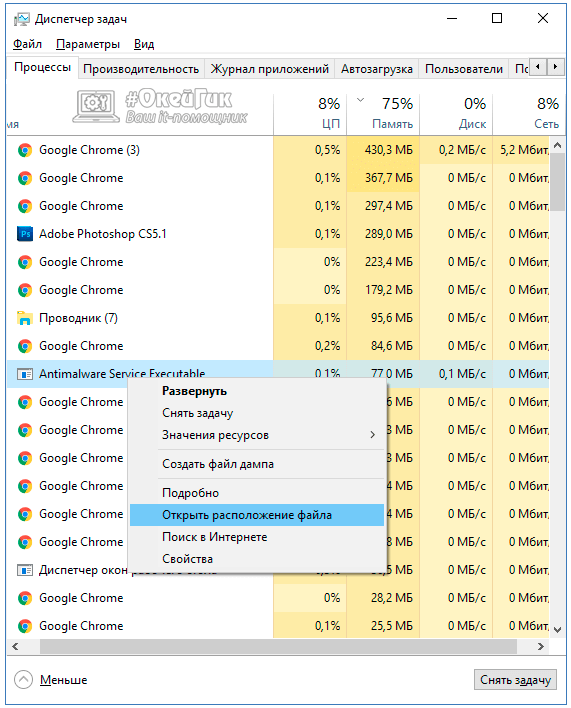
Запам'ятайте, де знаходиться вірус, і перезавантажте комп'ютер у безпечному режимі. Після цього зверніться в папку, де розташовувалася вірусна програма, і видаліть її. Далі знову завантажте звичайну версію Windows і подивіться, чи збереглася проблема. Якщо так, але цей процес більше не запускається, пошукайте інші вірусні процеси, а якщо вони не будуть знайдені, переходите до наступного пункту інструкції.
відключення розширень
Найчастіше розширення в браузері є винуватцями «зайвої» реклами, яка може вискакувати на всіх сайтах поспіль, в тому числі і запускатися в нових вікнах. Кожен користувач має набір розширень, якому він повністю довіряє, але це не означає, що в них не може бути Adware загрози.
Щоб перевірити розширення на «чистоту», потрібно їх все відключити. Далі подивіться, чи збереглася проблема з вірусною рекламою. Якщо немає, то почніть по черзі включати в браузері розширення і стежити за реакцією до тих пір, поки проблема не з'явиться. Відповідно, таким чином вдасться виявити заражене розширення, після чого видалити його.
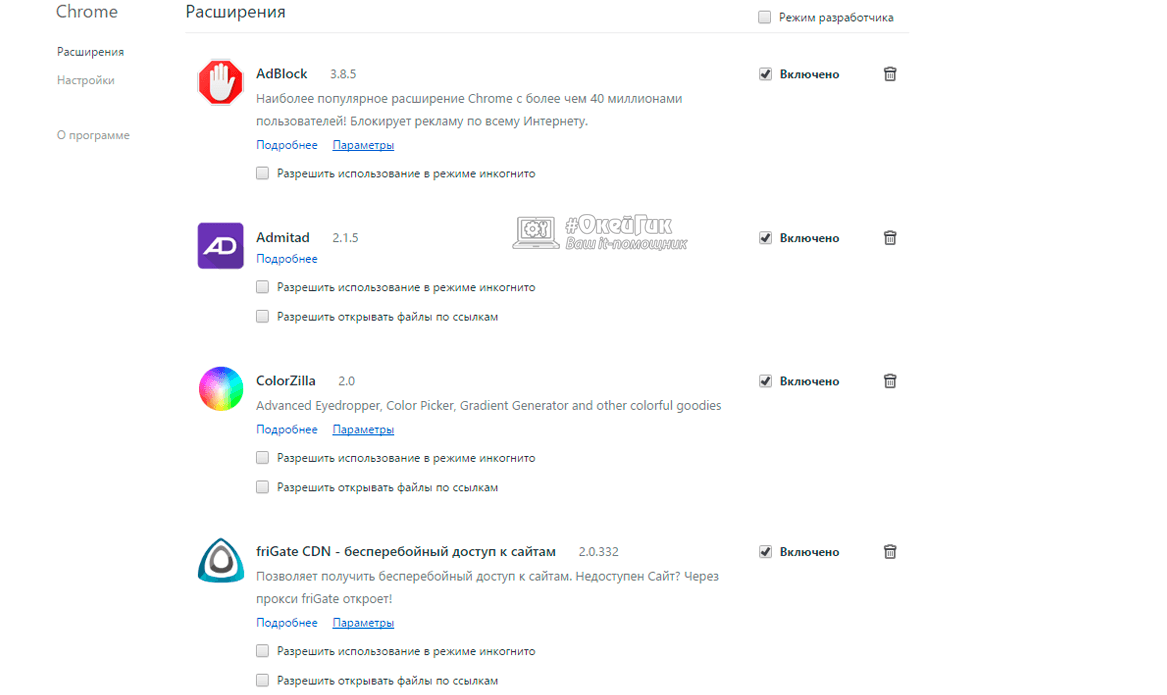
Ми настійно рекомендуємо перевірити всі без винятку розширення, оскільки в кожному з них може бути загроза.
Зверніть увагу: Багато користувачів довіряють розширенню AdBlock, але проблема в тому, що дане розширення має кілька клонів з аналогічною назвою, але зовсім інший функціональністю. Найчастіше саме наявність вірусного AdBlock в списку розширень браузера є проблемою, яка призводить до великої кількості реклами на сторінках сайтів.
Очищення ярлика від автоматичного переходу на сайт
Навіть якщо ви вже видалили віруси після порад, наведених вище, не варто забувати ще про одну проблему - «зараженні ярлика». Простіше кажучи, у властивостях ярлика в рядку «Об'єкт» вірус прописує сторінку, на яку користувач відразу потрапляє після запуску браузера. Це небезпечно, оскільки на даній сторінці можуть міститися віруси, які будуть автоматично завантажуватися на комп'ютер. Переконайтеся, що в графі «Об'єкт» властивостей ярлика браузера встановлений прямий шлях до exe-файлу. 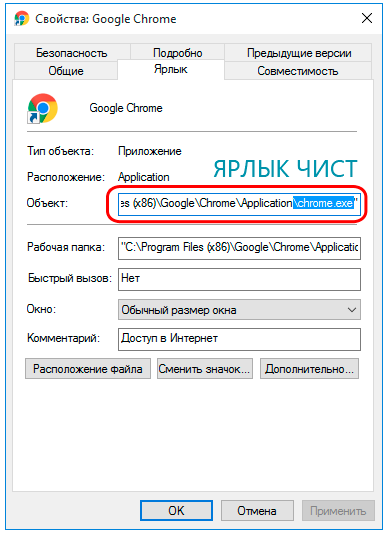
Часто після видалення вірусів з комп'ютера користувач стикається з проблемою, що при переході на будь-яку сторінку в браузері, виникає помилка «Не вдається підключити до проксі-сервера». Вирішується ця проблема досить просто:
- Зайдіть в «Панель управління» і виберіть розділ «Властивості браузера»;
- Відкриється вікно, в якому необхідно перейти на вкладку «Підключення» і натиснути «Налаштування мережі»;
- У новому вікні, приберіть все галочки з розділу «Проксі-сервер» і встановіть галочку в пункт «Автоматичне визначення параметрів», після чого натисніть «ОК».
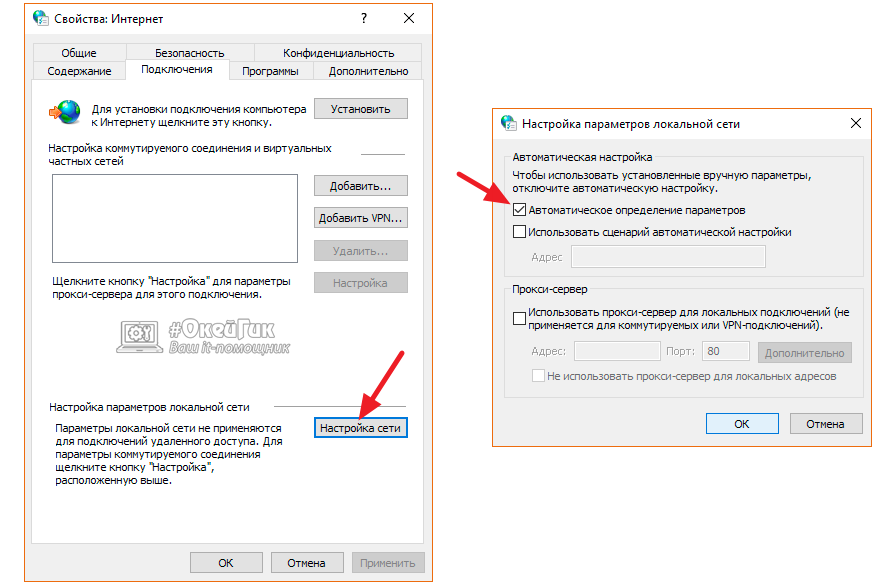
В результаті даних дій браузери знову повинні почати автоматично підбирати параметри для підключення до серверів сайтів.
